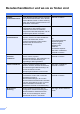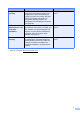Benutzerhandbuch Erweiterte Funktionen MFC-8950DW MFC-8950DWT Nicht alle Modelle sind in allen Ländern verfügbar.
Benutzerhandbücher und wo sie zu finden sind Welches Handbuch? i Was beinhaltet es? Wo ist es zu finden? ProduktSicherheitshinweise Lesen Sie diese Anleitung zuerst. Lesen Sie bitte die Sicherheitshinweise, bevor Sie das Gerät in Betrieb nehmen. In dieser Anleitung finden Sie Hinweise zu Markenzeichen und gesetzlichen Vorschriften.
Welches Handbuch? Was beinhaltet es? Wo ist es zu finden? Google Cloud Print Anleitung Dieses Handbuch enthält Einzelheiten zur Konfiguration Ihres Brother-Geräts für ein Google-Konto und zur Verwendung von Google Clout Print zum Drucken über das Internet von Geräten, die Gmail™ für Mobilgeräte, GOOGLE DOCS™ für Mobilgeräte und Anwendungen für Chrome OS verwenden.
Inhaltsverzeichnis 1 Geräteeinstellungen 1 WICHTIGER HINWEIS ..........................................................................................1 Gerätespeicher ......................................................................................................1 Automatische Zeitumstellung.................................................................................1 Sparmodi ...............................................................................................................
Zeitversetzte Stapelübertragung ................................................................... 22 Anstehende Aufträge anzeigen und abbrechen ............................................23 Änderungen als neue Standardeinstellungen festlegen ................................23 Alle Faxeinstellungen auf die werkseitigen Einstellungen zurücksetzen ....... 24 Deckblatt........................................................................................................ 24 Empfänger-Anzeige ................
7 Kopieren 49 Kopiereinstellungen .............................................................................................49 Kopieren beenden .........................................................................................49 Kopierqualität verbessern ..............................................................................49 Kopiertes Bild vergrößern oder verkleinern ...................................................50 Duplex-Kopie anfertigen (2-seitig kopieren) ......................
1 Geräteeinstellungen WICHTIGER HINWEIS 1 Die meisten Abbildungen in diesem Benutzerhandbuch zeigen den MFC-8950DW. Gerätespeicher Die Menüeinstellungen werden dauerhaft gespeichert und bleiben auch bei einer Stromunterbrechung erhalten. Die temporären Einstellungen (wie zum Beispiel Kontrast und Übersee-Modus) gehen jedoch verloren.
Kapitel 1 Sparmodi Tonersparmodus Mit dieser Funktion können Sie den Tonerverbrauch reduzieren. Wenn Sie den Tonersparmodus auf Ein einstellen, werden die Ausdrucke heller. Die Standardeinstellung ist Aus. a b Drücken Sie Menü. c Drücken Sie a oder b, um Ökologie anzuzeigen. Drücken Sie Ökologie. d e f Drücken Sie Toner sparen. Drücken Sie a oder b, um Geräteeinstell anzuzeigen. Drücken Sie Geräteeinstell. Drücken Sie Ein oder Aus.
Geräteeinstellungen Ruhezustand 1 Wenn sich das Gerät im Energiesparmodus befindet und für eine bestimmte Zeit keine Aufträge empfangen werden, wechselt es automatisch zum Ruhezustand. Im Ruhezustand wird weniger Energie als im Energiesparmodus verbraucht. Das Gerät wird wieder aktiviert, wenn es ein Faxdokument oder einen Druckauftrag erhält. Leisemodus-Funktion Leise-Modus a b Wenn ein Wireless-Netzwerk aktiviert ist, wechselt das Gerät nicht zum Ruhezustand.
Kapitel 1 Display Helligkeit der Hintergrundbeleuchtung einstellen Sie können die Helligkeit der DisplayHintergrundbeleuchtung anpassen. Wenn Sie die Anzeigen im Display nicht gut lesen können, sollten Sie es mit einer anderen Helligkeitseinstellung versuchen. a b c d e f 4 Drücken Sie Menü. Drücken Sie a oder b, um Geräteeinstell anzuzeigen. Drücken Sie Geräteeinstell. Drücken Sie a oder b, um LCD-Einstell. anzuzeigen. Drücken Sie LCD-Einstell.. Drücken Sie Beleuchtung.
2 Sicherheitsfunktionen Benutzersperre 2.0 Über die Benutzersperre können Sie den öffentlichen Zugriff auf folgende Gerätefunktionen einschränken: Fax senden Fax empfangen Kopie Scannen 1 Direktdruck Drucken 2 Seitenbegrenzung 3 Web Connect 1 Scannen beinhaltet Scan-Aufträge über Brother iPrint&Scan. 2 Drucken beinhaltet Druckaufträge über Google Cloud Print und Brother iPrint&Scan. 3 Page Limit wird mit Web Based Management konfiguriert.
Kapitel 2 Administratorkennwort festlegen und ändern Kennwort festlegen Im Folgenden wird beschrieben, wie ein Kennwort für den Administrator festgelegt werden kann. Dieses Kennwort wird benötigt, um Benutzer einzurichten und um die Benutzersperre ein- bzw. auszuschalten. (Siehe Individuelle Benutzer einrichten und ändern uu Seite 8 und Benutzersperre ein-/ ausschalten uu Seite 10.) Hinweis Notieren Sie sich das Administratorkennwort sorgfältig.
Sicherheitsfunktionen Allgemeinen Benutzermodus einrichten und ändern Mit dieser Funktion kann der öffentliche Zugriff, das heißt der Zugriff von allgemeinen Benutzern auf bestimmte Funktionen, eingeschränkt werden. Diese Einstellungen sind dann für alle Benutzer gültig, die zur Nutzung des Gerätes kein Kennwort eingeben. Sie können einen allgemeinen Benutzer anlegen.
Kapitel 2 Individuelle Benutzer einrichten und ändern a b c Drücken Sie Menü. Drücken Sie a oder b, um Geräteeinstell anzuzeigen. Drücken Sie Geräteeinstell. Drücken Sie a oder b, um Sicherheit anzuzeigen. Drücken Sie Sicherheit. d e f Drücken Sie Benutzersperre. g Drücken Sie a oder b, um BenutzerXX anzuzeigen. Drücken Sie BenutzerXX. h Geben Sie über die Tasten auf dem Touchscreen den Benutzernamen ein. (uu Benutzerhandbuch Grundfunktionen: Texteingabe) Drücken Sie OK.
Sicherheitsfunktionen h i Drücken Sie Ändern. Um den Benutzernamen zu ändern, geben Sie über die Tasten auf dem Touchscreen einen neuen Benutzernamen ein. (uu Benutzerhandbuch - Grundfunktionen: Texteingabe) Drücken Sie OK. Um das Kennwort zu ändern, geben Sie über die Tasten auf dem Touchscreen ein neues vierstelliges BenutzerKennwort ein. Drücken Sie OK. j Um die Einstellungen eines individuellen Benutzers zu ändern, drücken Sie a oder b, um die Einstellung anzuzeigen, die geändert werden soll.
Kapitel 2 Benutzersperre ein-/ ausschalten Benutzersperre ausschalten 2 a Drücken Sie Allg.Benutz oder xxxxx (xxxxx ist dabei der Benutzername). b c Drücken Sie Sperre EinAus. Benutzersperre einschalten a b Drücken Sie Menü. c Drücken Sie a oder b, um Sicherheit anzuzeigen. Drücken Sie Sicherheit. d e f 10 Drücken Sie a oder b, um Geräteeinstell anzuzeigen. Drücken Sie Geräteeinstell. Drücken Sie Benutzersperre. Drücken Sie Sperre AusEin.
Sicherheitsfunktionen Benutzer wechseln Mit dieser Einstellung können Sie bei eingeschalteter Benutzersperre zwischen registrierten individuellen Benutzern oder dem allgemeinen Benutzermodus wechseln. Zum individuellen Benutzer wechseln a Drücken Sie Allg.Benutz oder xxxxx (xxxxx ist dabei der Benutzername). Drücken Sie Benutzerwechsel. b Drücken Sie a oder b, um Ihren Benutzernamen anzuzeigen. c d Drücken Sie auf Ihren Benutzernamen.
Kapitel 2 Einstellsperre Mit der Einstellsperre kann durch Festlegen eines Kennwortes verhindert werden, dass Funktionseinstellungen versehentlich geändert werden. Notieren Sie sich das Kennwort sorgfältig. Wenn Sie das Kennwort vergessen, müssen Sie die im Gerät gespeicherten Kennwörter zurücksetzen. Bitte kontaktieren Sie Ihren Administrator oder den Brother Customer Service.
Sicherheitsfunktionen Kennwort für Einstellsperre ändern a b c d e f g h i Drücken Sie Menü. Drücken Sie a oder b, um Geräteeinstell anzuzeigen. Drücken Sie Geräteeinstell. Drücken Sie a oder b, um Sicherheit anzuzeigen. Drücken Sie Sicherheit. 2 Einstellsperre ein-/ ausschalten Wenn Sie in den folgenden Schritten das falsche Kennwort eingeben, wird im Display Kennwort falsch angezeigt. Geben Sie das richtige Kennwort erneut ein. Einstellsperre einschalten a b Drücken Sie Sperre einst..
Kapitel 2 Wählfunktionen einschränken Zielwahl einschränken 2 Mit dieser Funktion kann verhindert werden, dass zum Telefonieren oder Faxen eine falsche Nummer gewählt wird. Sie können auch das Wählen von Rufnummern über die Zifferntasten, die Zielwahl, die Kurzwahl oder die LDAP-Suche einschränken. Wenn Sie Aus wählen, sind die Wählfunktionen nicht eingeschränkt. Wenn Sie # zweimal eingeben wählen, werden Sie aufgefordert, dieselbe Nummer noch einmal einzugeben.
Sicherheitsfunktionen LDAP-Server einschränken a b 2 Drücken Sie Menü. Drücken Sie a oder b, um Fax anzuzeigen. Drücken Sie Fax. c Drücken Sie a oder b, um Wähleinschränkung anzuzeigen. Drücken Sie Wähleinschränkung. d e Drücken Sie LDAP-Server. f Drücken Sie Stopp. 2 Drücken Sie # zweimal eingeben, Ein oder Aus. Hinweis • Die Einstellung # zweimal eingeben funktioniert nicht, wenn Sie vor Eingabe der Nummer den Hörer eines externen Telefons abheben.
3 Fax senden 3 c Zusätzliche Sendeeinstellungen 3 Faxdokumente mit mehreren Einstellungen senden 3 Vor dem Senden eines Faxes können Sie eine beliebige Kombination dieser Einstellungen ändern: Duplex-Fax Kontrast Faxauflösung Übersee-Modus Zeitwahl Stapelübertr. Deckbl.-Komm. Deckblatt Setup Drücken Sie auf dem Touchscreen Fax. Fax Das Display zeigt: Fax Duplex-Fax Faxauflösung Aus Standard Adressbuch Fax b 16 Wiederholen Sie Schritt b, um weitere Einstellungen zu ändern.
Fax senden Layout für ein 2-seitig bedrucktes Fax ändern Kontrast 3 3 Vor dem Senden eines 2-seitigen Faxdokumentes müssen Sie das DuplexScanformat wählen. Das zu wählende Format richtet sich nach dem Layout Ihres 2seitigen Dokumentes. Für die meisten Dokumente erhalten Sie mit der Standardeinstellung für Auto die besten Ergebnisse. Auto wählt für normal gedruckte Dokumente automatisch die passende Kontrasteinstellung.
Kapitel 3 Faxauflösung ändern Durch Ändern der Faxauflösung kann die Übertragungsqualität eines Faxes verbessert werden. Die Auflösung kann für das nächste Fax geändert werden. 3 Zusätzliche Sendevorgänge Fax manuell senden a b Drücken Sie Fax. Drücken Sie d oder c, um Faxauflösung anzuzeigen. Drücken Sie Faxauflösung. Beim manuellen Senden können Sie das Wählen, Klingeln und den Faxempfangston beim Senden eines Faxes hören. c Drücken Sie Standard, Fein, S-Fein oder Foto. a b c Drücken Sie Fax.
Fax senden Dual Access Sie können bereits einen Sendevorgang vorbereiten, das heißt die Faxnummer eingeben und das Dokument in den Speicher einlesen lassen, während das Gerät ein Fax empfängt, aus dem Speicher sendet oder PC-Daten druckt. Das Display zeigt die Auftragsnummer an. Wie viele Seiten gespeichert werden können, variiert entsprechend den auf die Seiten gedruckten Daten.
Kapitel 3 c d Drücken Sie d oder c, um Rundsenden anzuzeigen. Drücken Sie Rundsenden. Sie haben folgende Möglichkeiten, um Nummern zum Rundsendeauftrag hinzuzufügen: Drücken Sie Manuell und geben Sie eine Nummer über die Tasten auf dem Touchscreen ein. (uu Benutzerhandbuch Grundfunktionen: Rufnummer wählen) Abbrechen eines Rundsendevorganges Während ein Rundsendevorgang ausgeführt wird, können Sie jeweils die aktuelle Sendung oder auch den gesamten Rundsendeauftrag abbrechen.
Fax senden Direktversand Vor dem Senden eines Faxes liest das Gerät normalerweise das Dokument zuerst in seinen Speicher ein. Sobald die Telefonleitung frei ist, beginnt das Gerät zu wählen, um das Dokument zu senden. Manchmal möchten Sie vielleicht ein wichtiges Dokument sofort versenden, ohne auf die Übertragung aus dem Speicher zu warten. Sie können Direktversand aktivieren.
Kapitel 3 Zeitversetztes Fax Sie können bis zu 50 Faxe speichern und automatisch zu einem späteren Zeitpunkt (innerhalb von 24 Stunden) senden lassen. a b c Drücken Sie Fax. d e Drücken Sie Ein. Legen Sie das Dokument ein. Drücken Sie d oder c, um Zeitwahl anzuzeigen. Drücken Sie Zeitwahl. Geben Sie die Uhrzeit, zu der das Dokument gesendet werden soll, (im 24-Stundenformat) über die Tasten auf dem Touchscreen ein. Drücken Sie OK.
Fax senden Anstehende Aufträge anzeigen und abbrechen Mit dieser Funktion können Sie überprüfen, welche Faxaufträge sich noch im Speicher befinden. Wenn keine Aufträge vorhanden sind, zeigt das LCD Kein Vorgang an. Sie können einen gespeicherten Auftrag, der noch nicht ausgeführt wurde, abbrechen. a b Drücken Sie Menü. Drücken Sie a oder b, um Fax anzuzeigen. Drücken Sie Fax. c Drücken Sie a oder b, um Anst. Aufträge anzuzeigen. Drücken Sie Anst. Aufträge.
Kapitel 3 Alle Faxeinstellungen auf die werkseitigen Einstellungen zurücksetzen Sie können alle geänderten Faxeinstellungen auf die werkseitigen Einstellungen zurücksetzen. Diese Einstellungen bleiben so lange erhalten, bis Sie diese erneut ändern. a b c d Drücken Sie Fax. Drücken Sie d oder c, um Werks- einstellungen anzuzeigen. Drücken Sie Werks- einstellungen. Drücken Sie Ja. Drücken Sie Stopp. Deckblatt 3 Diese Funktion kann nur verwendet werden, wenn die Absenderkennung programmiert ist.
Fax senden Eigenen Kommentar verfassen Sie können zwei eigene Kommentare festlegen. a b c Drücken Sie Menü. Drücken Sie a oder b, um Fax anzuzeigen. Drücken Sie Fax. Drücken Sie a oder b, um Sendeeinstellungen anzuzeigen. Drücken Sie Sendeeinstellungen. d Drücken Sie Deckblatteinstellung. e f Drücken Sie Deckbl.-Komm.. g Deckblatt für alle Faxe senden a b Drücken Sie Fax. Drücken Sie d oder c, um Deckblatt Setup anzuzeigen. Drücken Sie Deckblatt Setup. c d Drücken Sie Ein (oder Aus).
Kapitel 3 Gedrucktes Deckblatt verwenden Sie können ein Deckblatt ausdrucken lassen. Auf diesem können Sie zum Beispiel handschriftlich die gewünschten Angaben notieren und es dann vor der ersten Seite des Faxes einlegen. a b c Empfänger-Anzeige Drücken Sie Menü. Das Gerät zeigt die registrierte Information im Adressbuch oder die gewählte Nummer für das Senden eines Faxdokumentes. Sie können das Gerät so einstellen, dass die Empfänger-Information auf dem Display ausgeblendet ist.
Fax senden Faxabruf (Übersicht) Mit der Faxabruf-Funktion können Sie Ihr Gerät so einstellen, dass andere Personen ein Fax von Ihrem Gerät abrufen können und für den Anruf zahlen. Sie können auch ein anderes Faxgerät anrufen, um ein Fax von diesem zu empfangen, für das Sie Gebühren entrichten. Zur Verwendung der FaxabrufFunktion müssen das sendende sowie das empfangende Gerät entsprechend eingerichtet sein. Nicht alle Faxgeräte unterstützen den Faxabruf.
Kapitel 3 g Wenn Sie das Vorlagenglas verwenden, werden Sie im Display aufgefordert, eine der folgenden Optionen zu wählen: Drücken Sie Ja, um eine weitere Seite einzulesen. Gehen Sie zu Schritt h. Drücken Sie Nein oder Start, wenn Sie das Scannen der Seiten abgeschlossen haben. h Legen Sie die nächste Seite auf das Vorlagenglas und drücken Sie Start. Wiederholen Sie die Schritte g und h für jede weitere Seite. i Das Gerät sendet das Fax nach dem Abruf automatisch.
4 Fax empfangen FernabfrageFunktionen 4 Drücken Sie Adressbuch. Drücken Sie a oder b, um weiterzublättern, bis Sie die Faxnummer oder die E-Mail-Adresse gefunden haben, an die die Faxdokumente weitergeleitet werden sollen. 4 Mit den Fernabfrage-Funktionen können Sie sich unterwegs über die von Ihrem Gerät empfangenen Faxe informieren. Sie können immer nur eine FernabfrageFunktion verwenden.
Kapitel 4 Faxspeicherung Wenn die Faxspeicherung eingeschaltet ist, speichert das Gerät automatisch alle empfangenen Faxe. Sie können die gespeicherten Fax-Nachrichten von einem Faxgerät an einem anderen Standort über die Fernabrufsbefehle empfangen. (Siehe Faxnachrichten abrufen uu Seite 32.) Das Gerät druckt automatisch eine Kopie des gespeicherten Faxdokumentes. a b Drücken Sie Menü. c Drücken Sie a oder b, um Empfangseinst. anzuzeigen. Drücken Sie Empfangseinst..
Fax empfangen Fernabruf Wichtig Wenn Sie den Kontrolldruck einschalten, druckt das Gerät die empfangenen Faxe auch über Ihr Gerät aus, so dass Sie eine Kopie erhalten. Dies ist eine Sicherheitsfunktion, damit keine Daten verloren gehen, falls der Strom ausfällt, bevor das Fax weitergeleitet wurde, oder falls Probleme am Empfängergerät auftreten. Fernabfrage-Funktionen ausschalten a b Drücken Sie Menü. Drücken Sie a oder b, um Fax anzuzeigen. Drücken Sie Fax. c Drücken Sie a oder b, um Empfangseinst.
Kapitel 4 Fernzugangs-Code verwenden 4 Faxnachrichten abrufen a Wählen Sie Ihre Faxnummer über ein Telefon oder ein anderes Faxgerät unter Verwendung des Tonwahlverfahrens. a Wählen Sie Ihre Faxnummer über ein Telefon oder ein anderes Faxgerät unter Verwendung des Tonwahlverfahrens. b Wenn Ihr Gerät antwortet, geben Sie sofort den Zugangscode ein.
Fax empfangen Fax-Weiterleitungsnummer ändern 4 Sie können die Standardeinstellung Ihrer Fax-Weiterleitungsnummer über ein anderes Telefon oder eine anderes Faxgerät unter Verwendung des Tonwahlverfahrens ändern. a Wählen Sie Ihre Faxnummer über ein Telefon oder ein anderes Faxgerät unter Verwendung des Tonwahlverfahrens. b Geben Sie - sofort wenn der Faxton zu hören ist - den am Gerät programmierten Zugangscode ein (3 Ziffern, dann l). Wenn Sie einen langen Ton hören, wurden Nachrichten empfangen.
Kapitel 4 Fernabfrage-Befehle 4 Nachfolgend finden Sie die Befehle für den Fernzugriff auf Funktionen Ihres Gerätes. Wenn Sie das Gerät anrufen und Ihren Fernzugangs-Code (3 Stellen gefolgt von l) eingeben, gibt das System zwei kurze Töne aus und Sie müssen einen Fernbefehl eingeben. Fernbefehle 95 Faxweiterleitungs- oder Faxspeichereinstellungen ändern 1 AUS Sie können Aus wählen, nachdem Sie alle gespeicherten Nachrichten abgerufen bzw. gelöscht haben.
Fax empfangen Zusätzliche Empfangsfunktionen Verkleinertes ankommendes Fax drucken Duplexdruck (2-seitig) für den Faxbetrieb 4 Das Gerät kann empfangene Faxe automatisch auf beide Seiten des Papiers drucken, wenn die Duplex-Funktion auf Ein gestellt ist. Wenn Sie Ein wählen, werden die Seiten eines empfangenen Faxes automatisch so verkleinert, dass sie auf das Papierformat A4, Letter, Legal bzw. Folio passen. Für diese Funktion können Sie A4-Papier verwenden (60 bis 105 g/m2)..
Kapitel 4 Einstellung des FaxEmpfangstempels Wenn Sie diese Funktion einschalten, werden Datum und Uhrzeit, zu der das Fax empfangen wurde, in der Mitte am oberen Rand jeder empfangenen Faxseite ausgedruckt. Druckdichte einstellen 4 Sie können die Einstellung für die Druckdichte anpassen, um hellere oder dunklere Druckseiten zu erhalten. a b Drücken Sie Menü. Drücken Sie a oder b, um Fax anzuzeigen. Drücken Sie Fax. a b Drücken Sie Menü. Drücken Sie a oder b, um Fax anzuzeigen. Drücken Sie Fax.
Fax empfangen Fax aus dem Speicher drucken Faxabruf (Übersicht) 4 Mit der Faxabruf-Funktion können Sie Ihr Gerät so einstellen, dass andere Personen ein Fax von Ihrem Gerät abrufen können und für den Anruf zahlen. Sie können auch ein anderes Faxgerät anrufen, um ein Fax von diesem zu empfangen, für das Sie Gebühren entrichten. Zur Verwendung der FaxabrufFunktion müssen das sendende sowie das empfangende Gerät entsprechend eingerichtet sein. Nicht alle Faxgeräte unterstützen den Faxabruf.
Kapitel 4 d e Geben Sie eine vierstellige Nummer ein. Drücken Sie OK. Wenn Sie Geschützt gewählt haben, geben Sie das vierstellige Kennwort ein und drücken Sie OK. Gehen Sie dann zu Schritt e. e e Drücken Sie d oder c, um Rundsenden anzuzeigen. Drücken Sie Rundsenden. f Sie haben die folgenden Möglichkeiten: Drücken Sie Fax. Drücken Sie d oder c, um Aktiver Abruf anzuzeigen. Drücken Sie Aktiver Abruf. Drücken Sie Manuell und geben Sie eine Nummer über die Tasten auf dem Touchscreen ein.
Fax empfangen Abruf beenden 4 Drücken Sie zum Abbrechen des Faxabrufs Stopp, während das Gerät wählt. Informationen zum Abbruch eines Auftrags für einen gesamten Gruppenfaxabruf finden Sie unter Auftrag für Gruppenfaxabruf abbrechen uu Seite 39. Auftrag für Gruppenfaxabruf abbrechen a b 4 4 Drücken Sie Stopp. Sie haben die folgenden Möglichkeiten: Um den gesamten Auftrag für den Gruppenfaxabruf abzubrechen, drücken Sie Gesamter Gr.-Faxabruf. Gehen Sie zu Schritt c.
5 Rufnummern wählen und speichern Zusätzliche Wählfunktionen Nachwahlverfahren (Call-byCall) Manchmal kann es sinnvoll sein, für das Senden von Faxdokumenten aus einem Angebot von mehreren Anbietern für Fernverbindungen auszuwählen. Die Gebühren können je nach Zeit und Entfernung variieren. Um von möglichst niedrigen Verbindungsgebühren zu profitieren, können Sie die Vorwahlnummern von Anbietern für Fernverbindungen und Kreditkartenummern als Ziel- oder Kurzwahlnummern speichern.
Rufnummern wählen und speichern c Drücken Sie Rundsende-Gr. (Zielwahl) oder Rundsende-Gr. (Kurzwahl) für die Position, an der die neue Gruppe gespeichert werden soll. g Hinweis Das Gerät weist der neuen Gruppe automatisch eine verfügbare Kurzwahlnummer oder Zielwahlposition zu. d Sie haben die folgenden Möglichkeiten: Drücken Sie OK, um die angezeigte Zielwahl- oder Kurzwahlnummer zu akzeptieren. Geben Sie eine neue Nummer mit den Tasten auf dem Touchscreen ein. Drücken Sie OK.
Kapitel 5 i Um die Fax-/Scanauflösung für die Gruppenummer zu wählen, gehen Sie zum nächsten zugehörigen Schritt in der folgenden Tabelle. In Schritt g ausgewählte Option Fax/IFAX E-Mail S/W PDF Wenn Sie E-Mail Grau JPEG oder E-Mail Grau XPS gewählt haben, gehen Sie zu Schritt o. j k n E-Mail Farbe PDF l E-Mail Farbe XPS E-Mail Grau PDF E-Mail Grau JPEG m E-Mail Grau XPS j Wählen Sie die Auflösung unter Standard, Fein, S-Fein 1 oder Foto und gehen Sie zu Schritt o.
Rufnummern wählen und speichern Optionen zur Gruppeneinrichtung 5 Die folgende Tabelle zeigt die Auswahlmöglichkeiten für die Einrichtung von Gruppennummern. Beim Speichern von Nummern werden Sie über das Display angewiesen, eine der in den folgenden Schritten angezeigten Optionen zu wählen.
Kapitel 5 Hinweis • PDF/A ist ein Dateiformat für PDF-Dateien zur langfristigen Archivierung. Dieses Format beinhaltet alle notwendigen Informationen zur Wiederherstellung des Dokumentes nach langfristiger Speicherung. • Geschütztes PDF ist ein PDF-Dateiformat, das kennwortgeschützt ist. • Ein signiertes PDF ist ein PDF-Dateiformat, das die Manipulation von Daten sowie das Vortäuschen eines Autors durch die Verwendung eines digitalen Zertifikats im Dokument verhindert.
Rufnummern wählen und speichern Gruppennummern ändern 5 Sie können eine gespeicherte Gruppennummer ändern. Wenn die Gruppe eine Nummer zur Fax-Weiterleitung umfasst, wird sie auf dem Display abgeblendet. Sie können die Nummer nicht auswählen, um Änderungen daran vorzunehmen. f Wenn Sie die Gruppenänderung abgeschlossen haben, drücken Sie OK. g Drücken Sie Stopp.
Kapitel 5 Gruppennummern löschen Sie können eine gespeicherte Gruppennummer löschen. Wenn eine Gruppe einen zeitversetzten Sendeauftrag oder eine Nummer zur Fax-Weiterleitung umfasst, wird sie auf dem Display abgeblendet. Sie können die Nummer nicht auswählen, um sie zu löschen. a b c d Drücken Sie e Wenn das Display Termin löschen? anzeigt, gehen Sie wie folgt vor: (Adressbuch). Drücken Sie Bearb.. Drücken Sie Löschen. Drücken Sie a oder b, um die zu löschende Gruppe anzuzeigen.
6 Berichte drucken Faxberichte e 6 Einige Faxberichte (Sendebestätigungsbericht und Journalausdruck) können sowohl automatisch als auch manuell ausgedruckt werden. Sendebestätigungsbericht Das Gerät druckt den Bericht nach der gewählten Zeit und löscht dann alle Aufträge aus dem Speicher. Wenn der Journalspeicher vor dem eingestellten Intervall voll ist (nach 200 Sende- und Empfangsvorgängen), druckt das Gerät das Journal vorzeitig aus und löscht anschließend alle Einträge.
Kapitel 6 Berichte Folgende Berichte sind verfügbar: 1 Sendebericht Zeigt den Sendebestätigungsbericht für Ihre letzten 200 ausgehenden Faxdokumente an und druckt den letzten Bericht aus. 6 Bericht ausdrucken a b Drücken Sie Menü. c Drücken Sie a oder b, um den auszudruckenden Bericht anzuzeigen. Drücken Sie auf den Bericht, den Sie ausdrucken möchten.
7 Kopieren Kopiereinstellungen 7 7 Drücken Sie Kopieren auf dem Touchscreen und drücken Sie dann d oder c, um durch die Kopiereinstellungen zu blättern. Wenn die gewünschte Einstellung angezeigt wird, drücken Sie die Taste. Auto Auto ist die empfohlene Einstellung für normale Ausdrucke. Geeignet für Dokumente, die sowohl Text als auch Fotos enthalten. Wenn Sie alle gewünschten Einstellungen abgeschlossen haben, drücken Sie Start. Um das Kopieren zu beenden, drücken Sie Stopp.
Kapitel 7 Kopiertes Bild vergrößern oder verkleinern 100%* 7 104% EXE LTR Um die nächste Kopie zu vergrößern oder zu verkleinern, gehen Sie wie folgt vor: 141% A5 A4 a b c Drücken Sie Kopieren. 50% Legen Sie das Dokument ein. 78% LGL LTR d Drücken Sie d oder c, um Vergrößern/ Verkleinern anzuzeigen. Drücken Sie Vergrößern/ Verkleinern. Geben Sie die gewünschte Anzahl von Kopien ein. 200% 70% A4 A5 83% LGL A4 85% LTR EXE 91% Ganze Seite 94% A4 LTR 97% LTR A4 Auto 1 Benutzerdef.
Kopieren 1-seitigi2-seitig an kurzer Kante spiegeln 7 1 Wenn Sie die Duplex-Funktion zum automatischen beidseitigen Kopieren verwenden möchten, legen Sie das Dokument in den Vorlageneinzug ein. Wird beim Erstellen einer Duplex-Kopie eine Speicher-voll-Meldung angezeigt, sollten Sie einen zusätzlichen Speicher installieren. (Siehe Zusätzlichen Speicher installieren uu Seite 64.
Kapitel 7 2-seitigi1-seitig an kurzer Kante spiegeln 1 2 a b c d e 1 Sie können die Option für die verwendete Zufuhr für die nächste Kopie vorübergehend ändern. 2 Drücken Sie Kopieren. Legen Sie das Dokument ein. a b c Geben Sie die gewünschte Anzahl von Kopien ein. d Drücken Sie d oder c, um Duplex- Kopie anzuzeigen. Drücken Sie Duplex- Kopie. Drücken Sie d oder c, um Zufuhr anzuzeigen. Drücken Sie Zufuhr.
Kopieren Helligkeit und Kontrast einstellen Helligkeit Sortiert kopieren 7 7 Sie können die Helligkeit einstellen, um hellere oder dunklere Kopien zu erhalten. a b c Drücken Sie Kopieren. d Drücken Sie d oder c, um Helligkeit anzuzeigen. Drücken Sie Helligkeit. Legen Sie das Dokument ein. Geben Sie die gewünschte Anzahl von Kopien ein. e Drücken Sie d, um eine dunklere Kopie zu erhalten, oder c, um eine hellere Kopie zu erhalten. Drücken Sie OK.
Kapitel 7 Mit der N-auf-1-Funktion kopieren (Seitenlayout) Sie können den Papierverbrauch reduzieren, wenn Sie mit der N-auf-1-Funktion kopieren. Sie ermöglicht es, zwei oder vier Seiten auf eine Seite zu kopieren. Wenn Sie beide Seiten einer ID-Karte (Identifikationskarte, wie zum Beispiel ein Ausweis) auf eine Seite kopieren möchten, lesen Sie 2 auf 1 ID-Kopie uu Seite 55. Wichtig • Vergewissern Sie sich, dass als Papierformat A4, Letter, Legal oder Folio gewählt ist.
Kopieren Wenn Sie das Vorlagenglas verwenden: Legen Sie Ihr Dokument mit der einzulesenden Seite nach unten wie gezeigt ein: 2auf1(H) 2 auf 1 ID-Kopie 7 7 Sie können beide Seiten einer ID-Karte (Identifikationskarte, wie zum Beispiel ein Ausweis) in Originalgröße auf eine Seite kopieren. Hinweis 2auf1(Q) Sie können eine Kopie eines Ausweises anfertigen, soweit dies entsprechend der geltenden Gesetze erlaubt ist.
Kapitel 7 f Drücken Sie Start. Nachdem das Gerät die erste Seite der Karte gescannt hat, wird im Display Folgendes angezeigt: ID-Karte umdrehen Dann START drücken. g Drehen Sie die ID-Karte um und legen Sie sie auf die linke Seite des Vorlagenglases. h Drücken Sie Start. Das Gerät scannt die andere Seite der Karte und druckt die Seite aus.
Kopieren Favoriten festlegen Sie können die am häufigsten verwendeten Kopiereinstellungen speichern, indem Sie diese als Favoriten festlegen. Sie können bis zu drei Favoriten festlegen. a b Drücken Sie Kopieren. c Drücken Sie d oder c, um Favoriten- einstellung anzuzeigen. Drücken Sie Favoriten- einstellung. Wählen Sie die Kopieroption und die Einstellungen, die Sie speichern möchten. d e Drücken Sie Speichern.
A Regelmäßige Wartungsarbeiten Gerät reinigen und überprüfen Reinigen Sie das Gerät innen und außen regelmäßig mit einem trockenen, fusselfreien Tuch. Wenn Sie die Tonerkassette oder die Trommeleinheit ersetzen, sollten Sie das Innere des Gerätes reinigen. Falls Ausdrucke mit Toner verschmutzt sind, reinigen Sie das Innere des Gerätes mit einem trockenen, fusselfreien Tuch. WARNUNG A • Werfen Sie KEINESFALLS eine Tonerkassette oder eine Tonerkassette mit Trommeleinheit in ein Feuer.
Regelmäßige Wartungsarbeiten Seitenzähler anzeigen Sie können sich die Seitenzähler für die Anzahl der gedruckten Kopien, der gedruckten Seiten, der Berichte und Listen, der gedruckten Faxe sowie die Gesamtanzahl anzeigen lassen. a b Drücken Sie Menü. Drücken Sie a oder b, um Geräte-Info anzuzeigen. Drücken Sie Geräte-Info. c Drücken Sie Seitenzähler. Das Display zeigt die Anzahl der Seiten für Gesamt, Fax/Liste, Kopie oder Drucken an. d Drücken Sie Stopp.
Regelmäßig zu ersetzende Teile Die regelmäßig zu ersetzenden Teile sollten in gewissen Abstanden ausgetauscht werden, um die Druckqualität zu erhalten. Die unten aufgeführten Teile müssen nach dem Drucken von ca. 50.000 Seiten 1 (PZ-Kit MF) bzw. 100.000 Seiten 1 (PZ-Kit 1, PF-Kit 2, Fixiereinheit und Laser) ausgetauscht werden. Bitte wenden Sie sich an den Brother Customer Service, wenn im Display eine der folgende Meldungen erscheint.
Regelmäßige Wartungsarbeiten a Schalten Sie das Gerät aus. Lassen Sie das Gerät für mindestens 10 Minuten ausgeschaltet, damit es abkühlt. b Ziehen Sie alle Kabel ab und ziehen Sie dann den Netzstecker aus der Steckdose. c Legen Sie das Verpackungsmaterial (1) in den Karton. d Wickeln Sie das Gerät in einen Plastikbeutel und legen dann auf den Boden das Verpackungsmaterial (1).
e Legen Sie das Verpackungsmaterial (2) mit der Markierung „RIGHT“ an die rechte Seite des Geräts. Legen Sie das Verpackungsmaterial (3) mit der Markierung „LEFT“ an die linke Seite des Geräts. Legen Sie das Netzkabel und die gedruckten Materialien wie in der Abbildung gezeigt in den Originalkarton. LEFT RIGHT 3 f 62 2 Schließen Sie den Karton und kleben Sie ihn zu. g Verpacken Sie die untere Papierzufuhr erneut, wie in der Abbildung gezeigt.
B Optionale Komponenten Optionale Papierzufuhr (LT-5400) Es kann eine optionale untere Papierzufuhr am MFC-8950DW 1 installiert werden, in die bis zu 500 Blatt Papier (80 g/m2) eingelegt werden können. Wenn eine optionale Papierzufuhr installiert ist, können bis zu 1050 Blatt Normalpapier in das Gerät eingelegt werden. B Speicherplatine B B Das Modell MFC-8950DW(T) ist mit einem Standardspeicher von 128 MB ausgestattet. Das Gerät hat einen Steckplatz für die optionale Speichererweiterung.
c Hinweis • Einige SO-DIMMs sind eventuell nicht für Ihr Gerät geeignet. Entfernen Sie die Kunststoffabdeckung des SO-DIMM (1). 1 • Weitere Informationen erhalten Sie beim Brother-Händler, bei dem Sie das Gerät gekauft haben, oder bei Ihrem Brother Service-Partner. Zusätzlichen Speicher installieren a Schalten Sie das Gerät mit dem Netzschalter aus. Ziehen Sie das Telefonkabel ab. b Ziehen Sie das Datenkabel vom Gerät ab und ziehen Sie dann den Netzstecker aus der Steckdose.
Optionale Komponenten e Fassen Sie das SO-DIMM an den Kanten und richten Sie die Einkerbungen am SO-DIMM an den Vorsprüngen am Steckplatz aus. Setzen Sie das SO-DIMM schräg ein (1) und kippen Sie es dann in Richtung der Schnittstellenkarte, bis es einrastet (2). 1 2 g Stecken Sie zuerst den Netzstecker des Gerätes wieder in die Steckdose und schließen Sie dann das Datenkabel an. h Stecken Sie das Telefonkabel ein. Schalten Sie das Gerät mit dem Netzschalter ein.
C Glossar C Hier finden Sie eine Beschreibung von Funktionen und Fachbegriffen, die in Brother-Handbüchern vorkommen. Welche Funktionen zur Verfügung stehen, ist je nach Modell verschieden. Absenderkennung Die gespeicherten Informationen, die am Anfang von per Fax gesendeten Seiten erscheinen. Diese enthalten den Namen und die Faxnummer des Absenders. Anrufbeantworter (Telefonanrufbeantworter) Sie können einen externen Anrufbeantworter an Ihr Gerät anschließen.
Glossar Externes paralleles Telefon (nur fur die Schweiz) Ein externes paralleles Telefon ist ein an derselben Leitung wie Ihr Gerät, aber an einer anderen Telefonsteckdose angeschlossenes Telefon. Externes Telefon Ein an derselben Telefonsteckdose wie Ihr Gerät angeschlossenes Telefon. (Für die Schweiz: Auch ein Telefon das an die EXT-Buchse des Gerätes oder an dieselbe Leitung angeschlossen ist. Siehe auch „Externes paralleles Telefon“.
Klingelanzahl Die Anzahl der Klingelzeichen, nach der das Gerät einen Anruf im Empfangsmodus Nur Fax oder Fax/Tel annimmt. Klingelzeichen-Lautstärke Lautstärke-Einstellung für das Klingelzeichen des Gerätes. Kommunikationsfehler (oder Komm. Fehler) Ein Fehler beim Senden oder Empfangen eines Faxdokumentes, meistens aufgrund einer schlechten Verbindung oder von Leitungsstörungen. Kompatibilitätsgruppe Die Fähigkeit eines Faxgerätes mit anderen Faxgeräten zu kommunizieren.
Glossar Suche Eine elektronische, alphabetische Liste der gespeicherten Ziel-, Kurz- und Gruppennummern und LDAP. Tel-Index-Liste Eine Liste mit Namen und Nummern in numerischer Reihenfolge, die im Zielwahlund Kurzwahlspeicher abgelegt sind. Temporäre Einstellungen Sie können bestimmte Optionen für jede Faxübertragung und Kopie wählen, ohne die Standardeinstellungen zu ändern. Ton Ein in modernen Telefonnetzen verwendetes Wahlverfahren, bei dem Sie für jede gewählte Ziffer einen bestimmten Ton hören.
D Stichwortverzeichnis A Abbrechen Faxspeicherung ....................................30 Fernabfrage-Funktionen .......................31 Rundsendevorgang ...............................20 Sendeauftrag ........................................23 Wahlwiederholung ................................23 Apple Macintosh Siehe Software-Handbuch. Auflösung Fax (Standard, Fein, Superfein, Foto) ......................................................18 für nächstes Fax festlegen ....................18 B Berichte .....
Faxcodes ändern ...................................................31 Fernzugangs-Code ...............................31 Faxspeicherung .......................................30 aus Speicher drucken ...........................37 ausschalten ...........................................31 einschalten ............................................30 Fernabruf .................................................31 Befehle ..................................................34 Faxe erhalten .............................
R W Remote Setup Siehe Software-Handbuch. Rufnummernspeicher Gruppenruf Gruppen speichern für Rundsenden speichern ...........................................40 Rundsenden ..........................................19 Rundsende-Gruppen verwenden .......19 Ruhezustand ..............................................3 Rundsende-Gruppen ...............................40 Rundsenden .............................................19 abbrechen .............................................
Besuchen Sie uns im World Wide Web http://www.brother.com/ Diese Geräte sind nur zur Verwendung in dem Land zugelassen, in dem sie gekauft wurden. Die Brother-Vertretungen und Brother-Händler der einzelnen Länder können die technische Unterstützung nur für die Geräte übernehmen, die in ihrem jeweiligen Land gekauft wurden.